Avete scaricato la nuova versione di Call of Duty Warzone 2? Ma avete i soliti problemi riscontrati su windows come arresti anomali, warzone 2 che non si avvia, blocco, crash o problemi che non vi permettono di giocare ?
Andiamo a vedere come risolvere questi problemi per evitare malfunzionamenti, che impediscono di giocare online con i nostri amici.
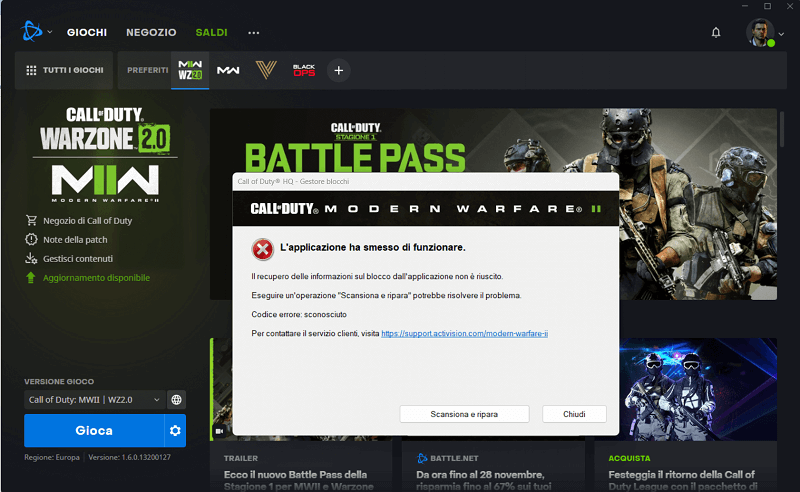
Il gioco si chiude da solo
È probabile che tu non riesca ad avviare COD Warzone con il codice di errore BLZBNTBNA00000012 . In questo post, MiniTool Partition Wizard introduce un paio di metodi che possono aiutarti a risolvere l’errore. Puoi dare un’occhiata.
Correzione 1: riavvia il client Battle.net
Passaggio 1 : fai clic con il pulsante destro del mouse sul client Battle.net sul desktop e seleziona Esegui come amministratore .
Passaggio 2 : vai su Warzone e fai clic sull’icona Opzioni accanto al pulsante Riproduci . Quindi fare clic su Mostra in Explorer .
Passaggio 3 : dopo essere entrato in Esplora file , fai clic con il pulsante destro del mouse sul gioco e seleziona Esegui come amministratore .
Correzione 2: esegui Battle.net e Warzone come amministratore e disabilita firewall
Windows Defender Firewall potrebbe anche impedirti di avviare Warzone e portare all’errore Warzone BLZBNTBNA00000012. Per evitare questo errore, è meglio consentire a Battle.net di funzionare attraverso Windows Firewall. Se non hai idea di come farlo, puoi seguire questo post: Come consentire o bloccare un programma tramite firewall Windows 10
Fai clic con il pulsante destro del mouse sul client Battle.net sul desktop e seleziona Esegui come amministratore .
Passaggio 2 : vai su Warzone e fai clic sull’icona Opzioni accanto al pulsante Riproduci . Quindi fare clic su Mostra in Explorer .
Passaggio 3 : dopo essere entrato in Esplora file , fai clic con il pulsante destro del mouse sul gioco e seleziona Esegui come amministratore .
- Correzione 3: modifica della regione di gioco
- Correzione 4: rimozione dell’argomento della riga di comando
- Correzione 5: rinomina la cartella Warzone
- Correzione 6 : eliminare i file della cache
Passaggio 1 : premere Windows + R per aprire la finestra di dialogo Esegui .
Passaggio 2 : digita %localappdata% nella casella di testo, quindi premi Invio .
Passaggio 3 : trova la cartella Battle.net e la cartella Blizzard Entertainment .
Fare clic con il tasto destro su di essi e selezionare Elimina per cancellare i file all’interno delle due cartelle.
Il gioco non parte correttamente
Se il gioco non parte, prova a reinstallare sia Battlenet oltre che a reinstallare anche il gioco. Prima però ricordati di cancellare la cartella del gioco dal percorso dei programmi del gioco. Solitamente è ubicata in “C:\Call of Duty”.
Prova ad aggiornare i driver della scheda grafica del tuo PC
Call of Duty: Warzone potrebbe non avviarsi perché il driver della scheda grafica è obsoleto, incompatibile o difettoso. L’aggiornamento o la reinstallazione del driver per la scheda grafica del tuo PC potrebbe essere la soluzione in uno scenario del genere. Puoi aggiornare manualmente il driver per la tua GPU scaricando il pacchetto driver più recente dal sito Web NVIDIA o AMD.
Modifica la posizione di installazione di Call of Duty: Warzone .
Alcuni giocatori hanno affermato di essere stati in grado di correggere Call of Duty: Warzone che non si avviava modificando la posizione di installazione del gioco. Per fare ciò, dovrai copiare la cartella Call of Duty Modern Warfare in una directory diversa.
Segui questi passaggi per modificare il percorso di installazione di Call of Duty: Warzone.
Premi la combinazione di tasti Win + E per avviare Esplora file.
Passa alla directory che include la cartella Call of Duty Modern Warfare.
Fai clic con il pulsante destro del mouse sulla cartella Call of Duty Modern Warfare per selezionare Taglia .
- Quindi apri una cartella diversa in cui cambiare il percorso di installazione di Call of Duty: Warzone.
- Fai clic con il pulsante destro del mouse su un’area all’interno della cartella per selezionare Incolla , che copierà lì la directory di Modern Warfare.
- Avvia il software Battle.net.
- Ora dovresti vedere un’opzione Individua il gioco appena sotto il pulsante blu Installa per Call of Duty: Warzone.
- Fai clic sull’opzione Trova il gioco .
Seleziona la cartella Call of Duty Modern Warfare nella nuova directory in cui l’hai copiata. - Fare clic sul pulsante Seleziona cartella .
- Quindi premi il pulsante Riproduci per (si spera) avviare Call of Duty: Warzone.
Game_ship.exe error
Anche qui spesso molti risolvono impostando come amminsitratore il file exe che si trova nel percorso “C:\Call of Duty\Call of Duty Launcher.exe” . Prova ad eseguire anche in modalità compatibilità.
Questo problema è capitato personalmente più volte con il nuovo Call of Duty Warzone 2, qui bisognerà non solo provare a:
- Reinstallare il gioco
- Reinstallare Battlenet disinstallando il client precedente
Ma aggiornare i driver, nel caso effettuare prima una disinstallazione per poi procedere alla pulizia dei vecchi driver.
Microfono non funzioan, non mi sentono gli amici Party con le cuffie
Se il metodo sopra non risolve ancora l’errore di mancato funzionamento del microfono in Warzone 2.0 , lo YouTuber SlurpTech ha escogitato molti altri modi per risolvere potenzialmente i problemi dei giocatori:
- apri le impostazioni audio su PC o console e assicurati che il dispositivo predefinito per la registrazione o la chat vocale sia quello che i giocatori hanno designato per l’utilizzo nel gioco.
- Metodo 2: Coloro che giocano su PC dovrebbero dover aggiornare il driver del proprio microfono tramite Gestione dispositivi.
- Metodo 3: gli utenti di PC dovrebbero anche assicurarsi che le loro impostazioni sulla privacy consentano ad altre applicazioni di utilizzare i loro microfoni.
- Metodo 4: a volte, le cuffie e i microfoni autonomi dispongono di un pulsante che può attivare/disattivare l’audio per il dispositivo; controllare se questo pulsante è stato premuto.
- Metodo 5: clicca in basso su RIPRISTINA SCHEDA AUDIO
- Un modo eccellente per verificare se l’errore risiede nel microfono o in Warzone 2.0 è giocare a un altro gioco che prevede la chat vocale. Se il microfono funziona in un gioco separato, probabilmente significa che c’è qualcosa che non va in Warzone . D’altra parte, se i giocatori non sono ancora in grado di utilizzare il proprio dispositivo per parlare correttamente con gli altri nel gioco, le impostazioni della loro piattaforma o il microfono stesso potrebbero avere un problema.

